大白菜重装系统win10,大白菜安装win10系统教程
时间:2022-10-31阅读量:
U盘是我们在工作和生活中的好帮手,不仅能存储和传递数据文件,重要的是,还能制作u盘启动盘用于修复和重装系统。今天呢,小编就跟大家讲解一下,如何制作u盘启动盘安装系统?首先需要使用大白菜品牌的制作工具制作一个大白菜u盘winpe
U盘是我们在工作和生活中的好帮手,不仅能存储和传递数据文件,重要的是,还能制作u盘启动盘用于修复和重装系统。今天呢,小编就跟大家讲解一下,如何制作u盘启动盘安装系统?首先需要使用大白菜品牌的制作工具制作一个大白菜u盘winpe,然后进入winpe中,找到装机工具安装系统即可。下面是用大白菜重装系统win10系统教程,一起来看看吧。
大白菜安装win10系统教程
一、注意事项
1、制作u盘启动盘时,U盘里的资料会被清空。
2、重装系统会格式系统C盘,请提前备份C盘和桌面的重要资料。
二、准备工作
1、下载大白菜u盘启动盘制作工具,使用8G以上的u盘制作u盘启动盘
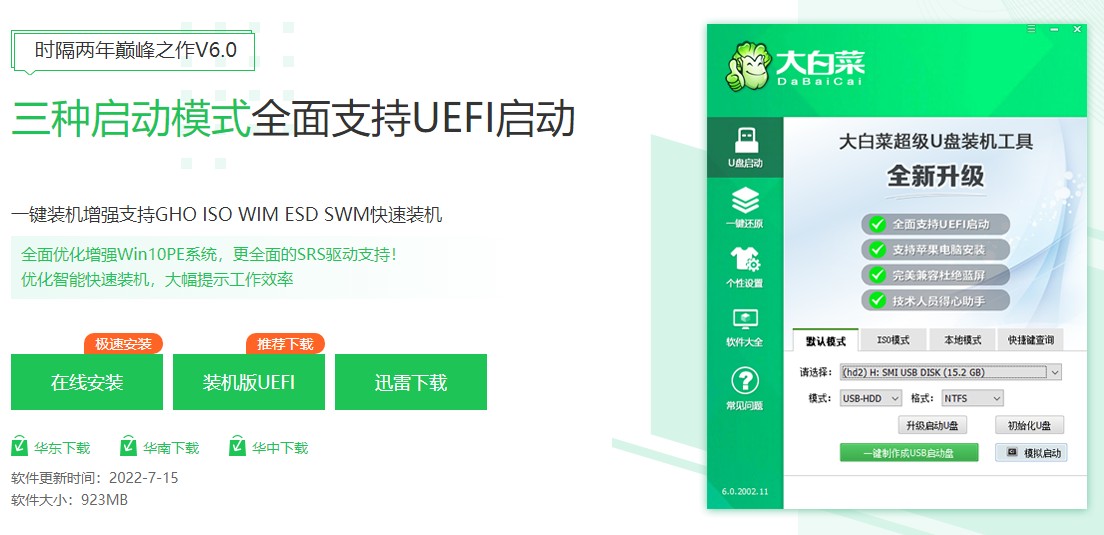
2、下载win10系统镜像文件,并拷贝到除C盘以外的分区,例如放到U盘或E盘中
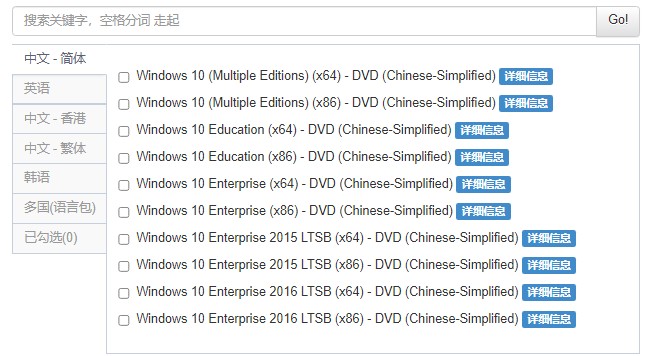
3、查询电脑的u盘启动快捷键
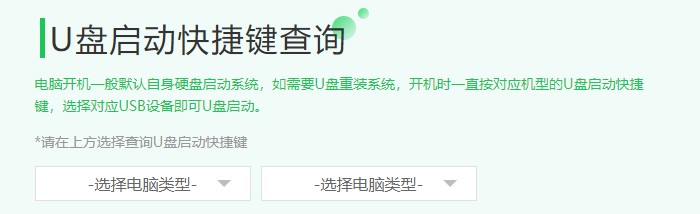
三、设置u盘启动
1、将制作好的u盘启动盘插入电脑,在开机时连续按下快键启动键,进入启动项窗口,选择U盘选项回车。
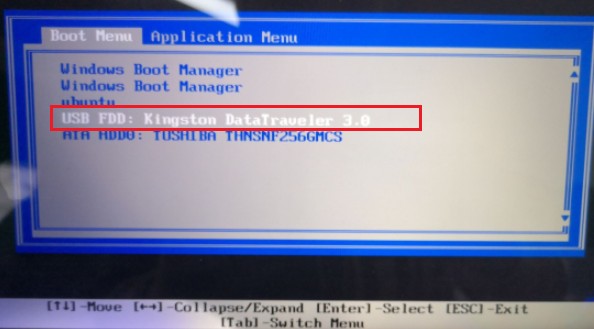
2、进入到大白菜pe主菜单后,选择【1】回车,将进入大白菜winpe系统。
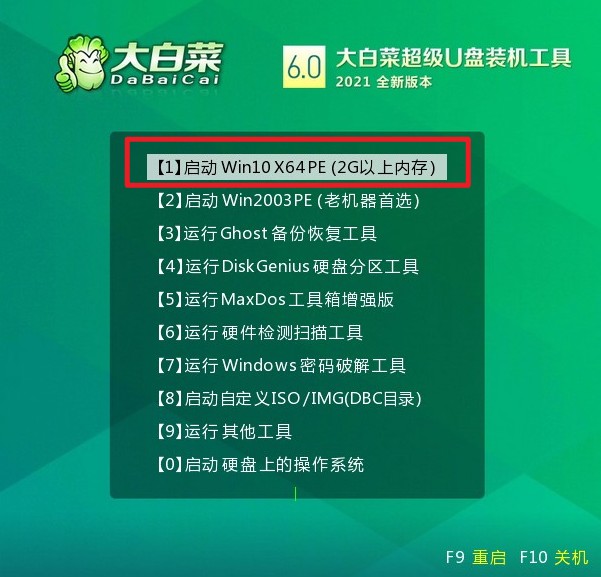
四、U盘重装系统教程
1、进大白菜winpe系统后,运行装机工具,该工具会自动识别iso镜像,并自动提取里面的映像文件,选择安装的位置,通常安装在C盘,然后点击“执行”。
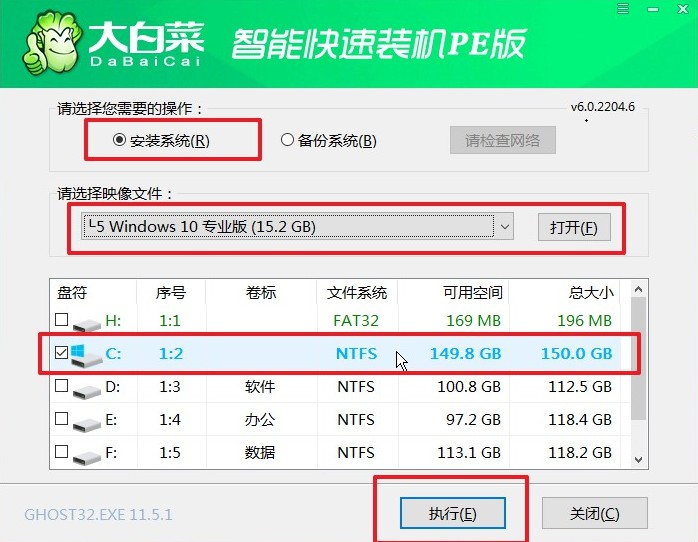
2、确定还原。
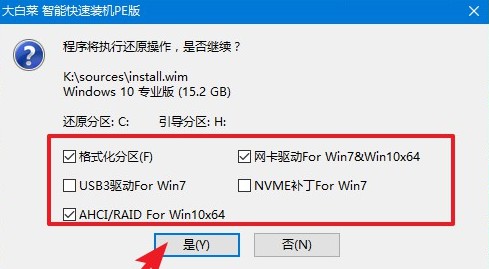
3、勾选“完成后重启”,安装完成后重启时把U盘拔出来,等待系统部署完成。
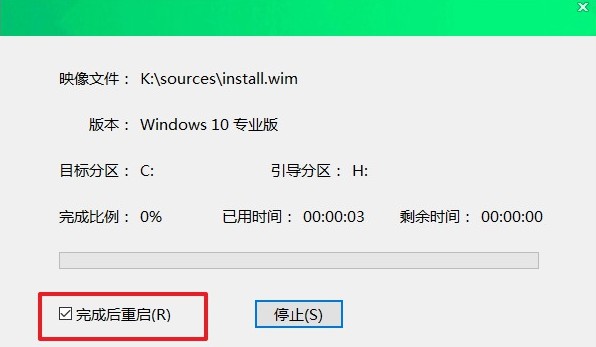
4、最后,电脑会进入win10界面,至此重装系统结束。
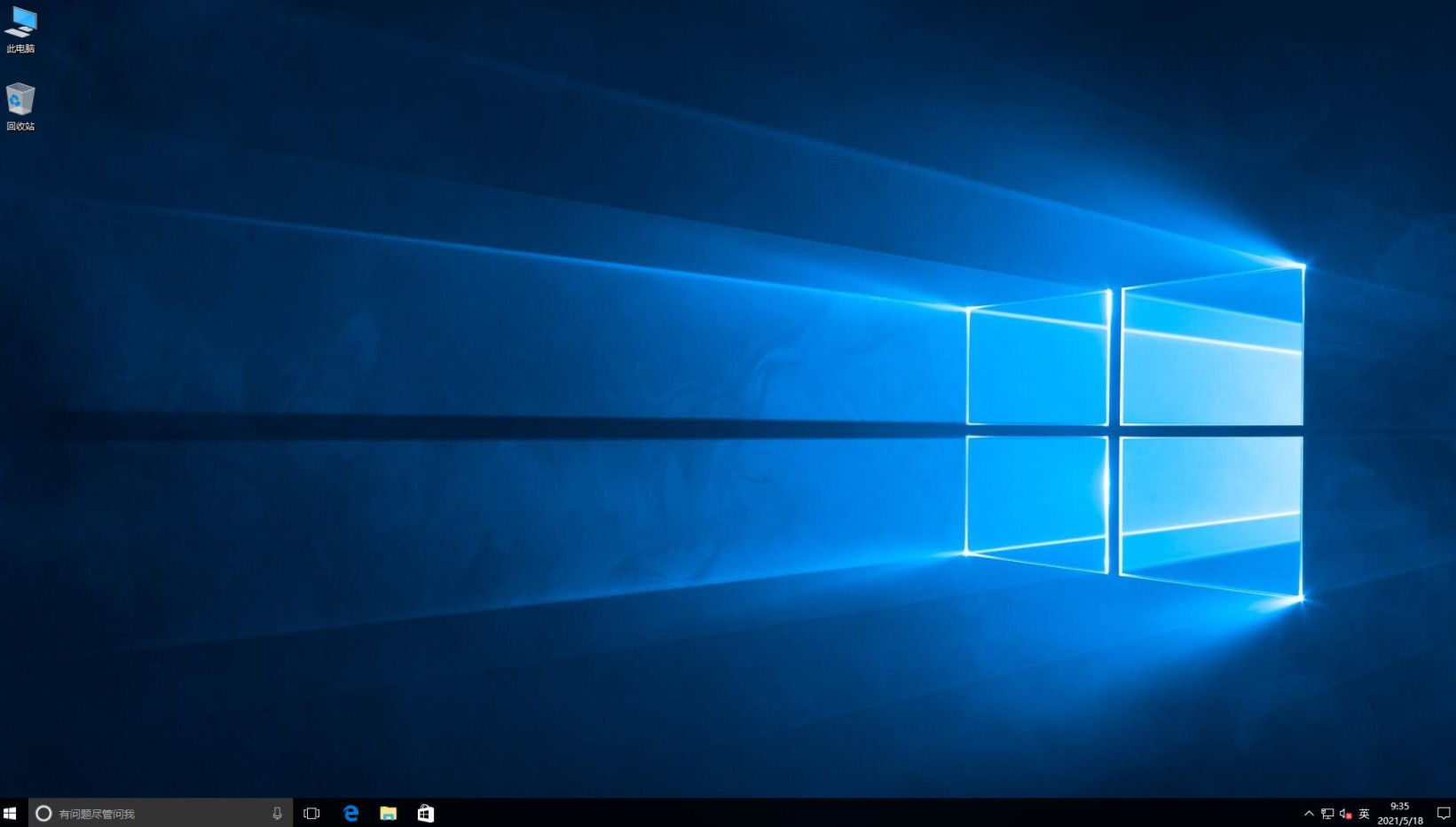
以上便是,大白菜安装win10系统教程。如果你也不知道怎么使用大白菜u盘启动盘来安装win10系统,建议你参考这篇教程进行操作。另外,重装win10系统是默认格式化系统c盘的,所以,一定要提前把重要数据备份出来哦,以免丢失。最后,希望上述教程可以帮助到各位用户哦。